正在努力解决Android手机上的电子邮件接收问题?我们列出了一些非常简单的解决方案,以解决手机上的此电子邮件同步问题。从检查手机上的互联网连接的基本解决方案到验证电子邮件ID的同步设置,我们在本分步指南中涵盖了所有内容。
解决方法 –
1.检查垃圾邮件和废纸篓文件夹。有时,如果您阻止了特定发件人,这些电子邮件将被重定向到这些文件夹。
修复1 –检查同步Gmail设置
确保所有电子邮件都同步到您的手机上。
步骤 1 –在手机上启动 Gmail 应用。
步骤 2 –之后,点击三点菜单并向下滚动以查看“设置”选项。打开它。
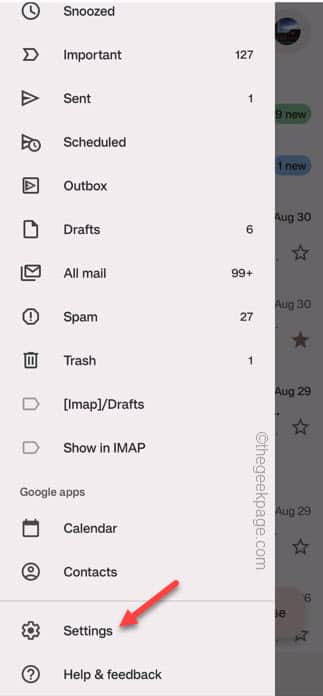
第 3 步 –进入Gmail设置,您将看到您使用的所有Gmail ID。
第 4 步 –然后,点击您期望收到电子邮件的电子邮件 ID。
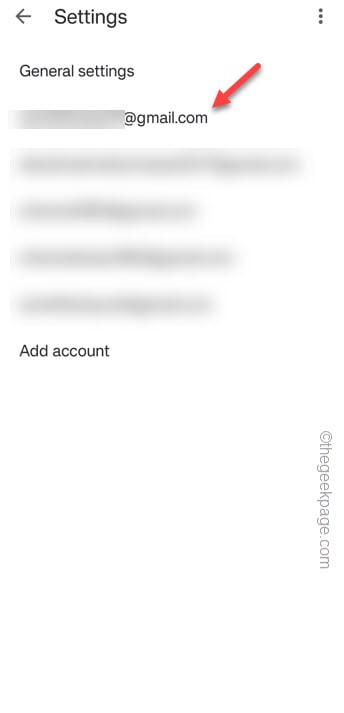
步骤 5 –打开特定的电子邮件设置后,只需向下滚动并选中“数据使用”部分下的“同步Gmail”选项。
步骤 6 –再往下走,您将找到“启用动态电子邮件”选项。选中该选项。
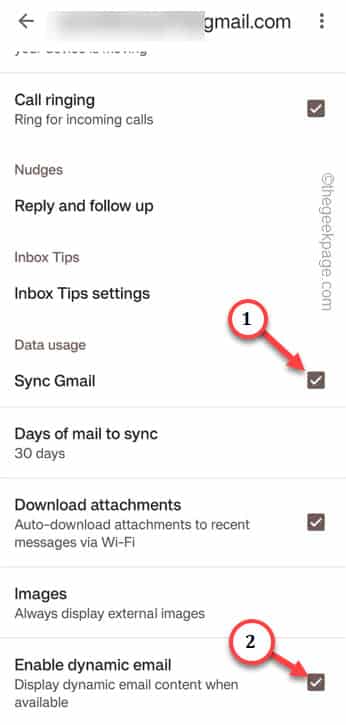
之后,将手机连接到WiFi并等待一段时间。电子邮件将到达
修复2 –清除存储的Gmail缓存
注意 – 清除Gmail缓存将清除您创建的任何电子邮件草稿。但所有电子邮件都将保持不变。
步骤 1 –在手机屏幕上打开Google文件夹,然后按住“ Gmail”应用。
步骤 2 –您应该注意到提升的上下文中的一个小“(i)”图标。
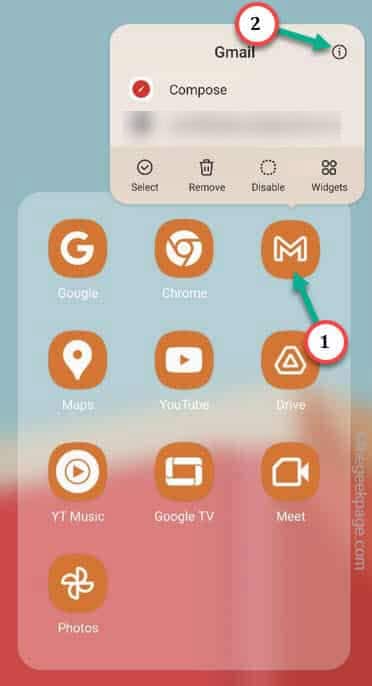
第 3 步 –当这将您带到Gmail信息页面时,向下滚动以打开“存储”设置。

第 4 步 –在那里,您会发现清除的Gmail缓存。
步骤 5 –因此,点击“清除缓存”。随后将从应用程序中清除所有存储的缓存。
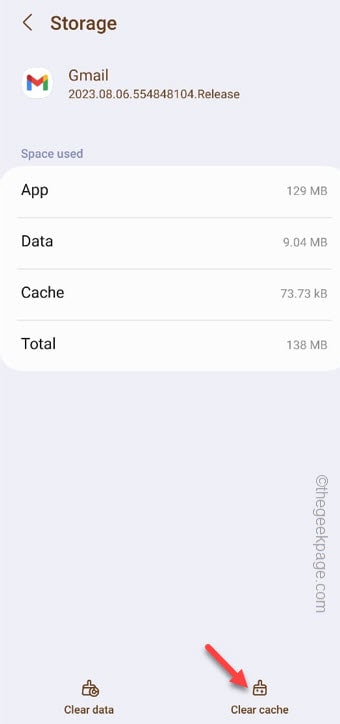
再次返回Gmail应用。打开收件箱并检查是否有新邮件。
修复3 –允许不受限制的电池访问Gmail
在某些设备上,Gmail可能会因电池权限而受到限制。从“设置”中授予 Gmail 不受限制的权限。
步骤 1 –快速打开手机上的谷歌文件夹。
步骤 2 –就像上一个一样,按住屏幕上的Gmail图标,然后点击“(i)”图标。
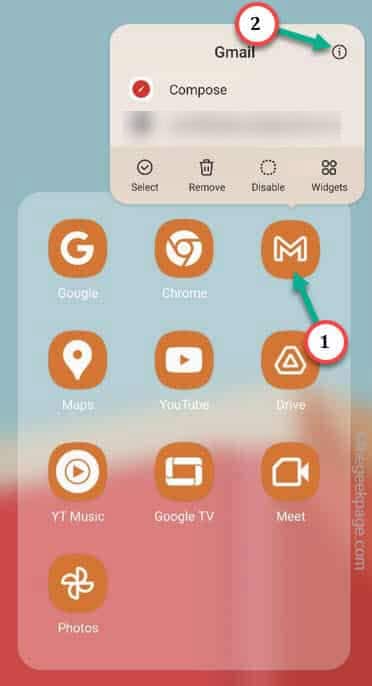
第 3 步 –快速,在Gmail设置中打开“电池”权限。
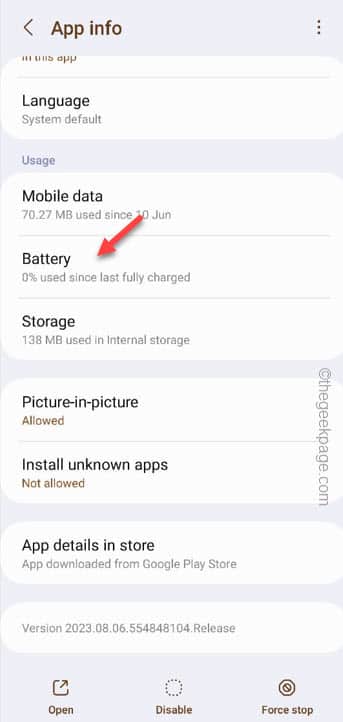
第 4 步 –现在,您必须将电池权限设置为“无限制”设置。
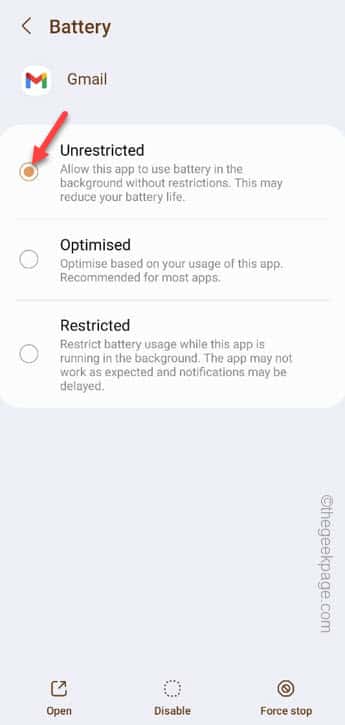
重置 Gmail 应用的电池设置后,您的手机将不会限制 Gmail 应用的同步操作。
只需等待,您将在Gmail应用程序中看到通知。
修复4 –关闭省电模式
手机上的省电模式可能会限制 Gmail 应用的同步操作。
快速步骤 –
步骤 1 –您必须禁用省电模式。最简单的方法是只使用快速面板。因此,向下滑动两次以查看那里的所有图标。
步骤 2 –然后,禁用“省电”模式。
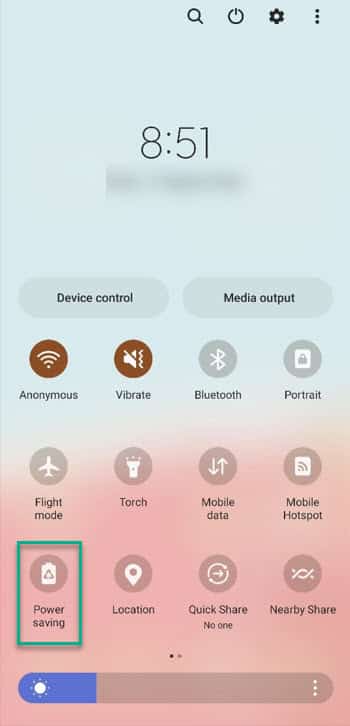
使用直接设置 –
如果找不到省电模式,请使用手机上的直接设置。
步骤 1 –只需打开手机上的设置。
步骤 2 –接下来,向下滚动并打开“电池和设备保养”设置。
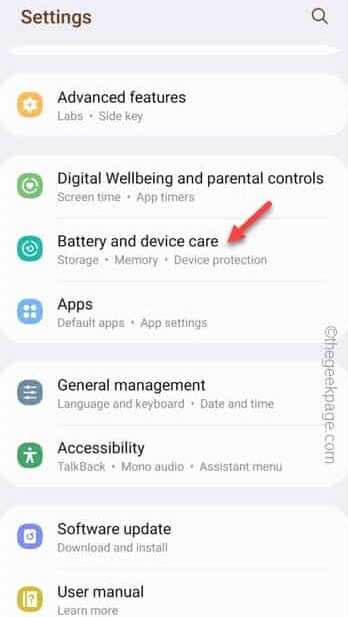
第 3 步 –您将在页面上看到各种选项。因此,打开“电池”以访问它。
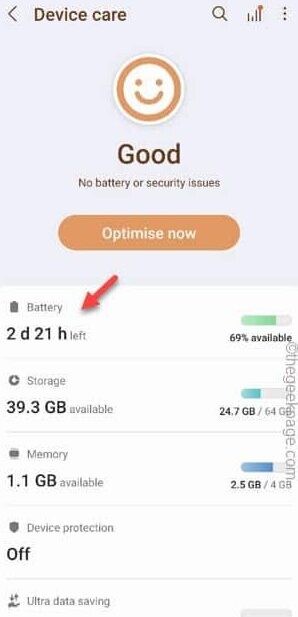
第 4 步 –最后,如果您查看,您可以在屏幕上看到“省电”功能。
步骤 5 –然后,将其设置为关闭模式。
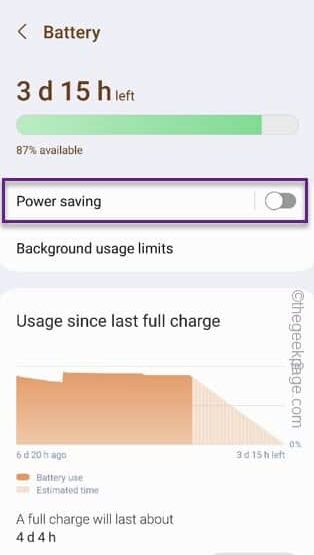
您的电子邮件通知指日可待。只需等待一段时间,它就会出现。
修复5 –不要在电池电量不足的情况下使用手机
几乎所有手机都具有此功能,手机会自动停止同步等后台操作。
因此,如果手机出现低电量迹象,请至少将其充电至 20%。这将使设备退出低电池阶段并恢复同步过程。现在,在连接到WiFi或使用移动数据时打开Gmail应用程序。按住并向下滚动应用程序以刷新它。
您的电子邮件应该会出现。
 Win 11系统之家
Win 11系统之家
